Ti stai chiedendo come correggere l’aggiornamento dell’errore di installazione 0x80070103 su Windows 11?
La parte più fastidiosa dell’aggiornamento di Patch di Windows sta ricevendo errori imprevisti. Il più comune è l’aggiornamento dell’errore di installazione 0x80070103 su Windows 11. Di solito, si verifica a causa di driver incompatibili relativi a qualsiasi componente hardware, inclusi grafica, audio, ecc.
A volte non puoi ignorare l’aggiornamento in quanto potrebbe aiutare a migliorare il tuo sistema. Per questo motivo, ti abbiamo offerto i rimedi più efficaci per risolvere l’errore dichiarato e aggiornarlo all’ultima versione.
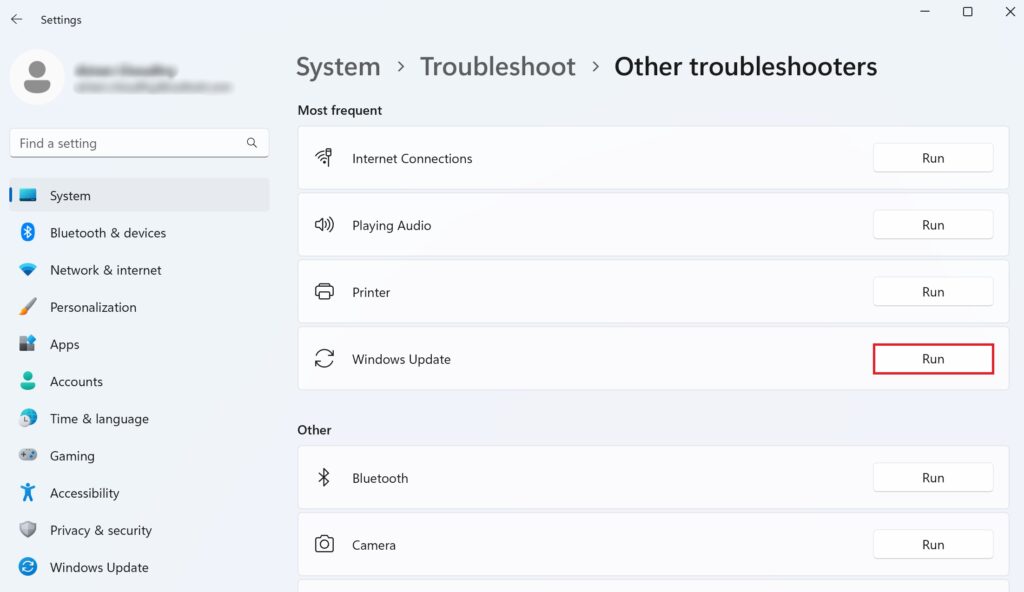
Immergiamoci subito!
1. Esegui lo strumento di risoluzione dei problemi di Windows Update.
Windows fornisce diversi strumenti di risoluzione dei problemi integrati per eseguire un controllo diagnostico e riparare il problema riscontrato. Sono il modo migliore per iniziare a gestire qualsiasi problema relativo al software, inclusi gli errori di aggiornamento.
Ecco come eseguire questa utilità:
Premi il tasto Windows + i tasti di scelta rapida per avviare Impostazioni. Dal riquadro di sinistra, fai clic su Sistema. Quindi, seleziona Risoluzione dei problemi. Successivamente, fai clic sull’opzione Altri strumenti per la risoluzione dei problemi nel riquadro di destra. Successivamente, cerca Windows Update e fai clic sul pulsante Esegui . Segui le istruzioni sullo schermo e riavvia il computer.
Al termine, prova a installare l’aggiornamento e verifica se l’errore è stato risolto.
2. Salta gli aggiornamenti.
Windows 11 riceve regolarmente patch e build da migliorare per eliminare problemi diffusi. Mentre questi aggiornamenti migliorano l’esperienza dell’utente, puoi saltarli nel caso in cui ricevi errori nel processo.
Microsoft offre un’opzione per mostrare o nascondere gli aggiornamenti. Attraverso di esso, puoi ignorare gli aggiornamenti non necessari o problematici e impedire che si ripetano.
Ecco come fare:
a> e avvialo. Da lì, seleziona Avanzate. Quindi, fai clic su Applica riparazioni automaticamente. Successivamente, fai clic sull’opzione Avanti. Aspetta un po’, si aprirà una nuova finestra. Seleziona Nascondi aggiornamenti. 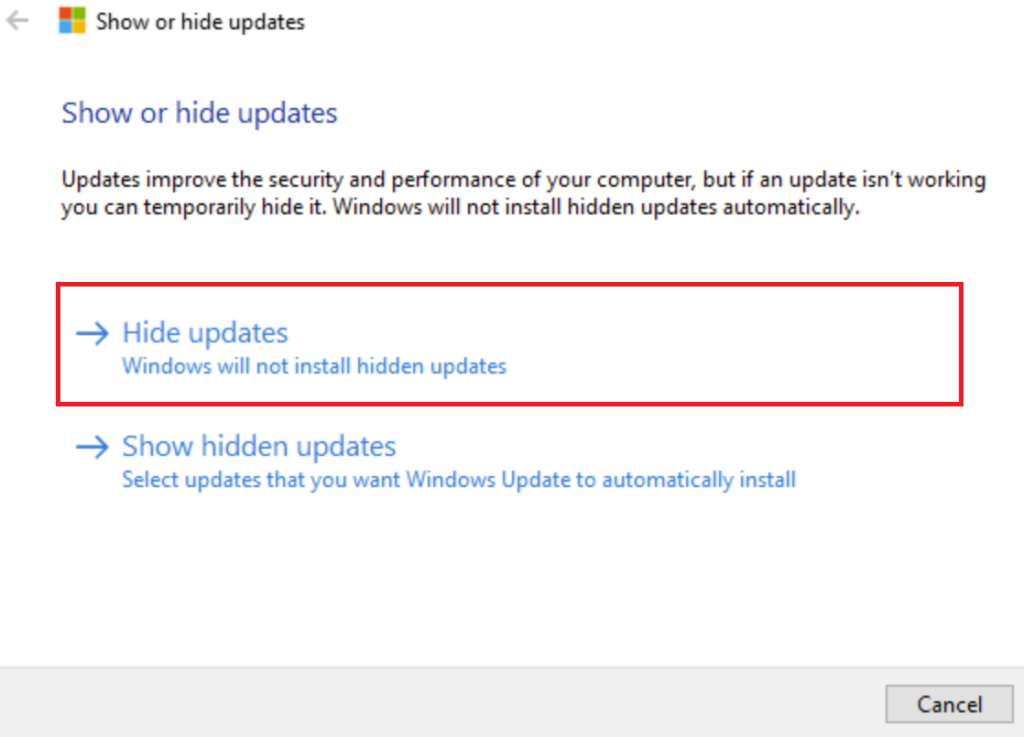 Dall’elenco degli aggiornamenti, scegli quelli che non puoi installare. Quindi fai clic su Avanti.
Dall’elenco degli aggiornamenti, scegli quelli che non puoi installare. Quindi fai clic su Avanti.
Ora controlla se l’aggiornamento dell’errore di installazione 0x80070103 viene visualizzato o meno.
3. Sostituisci i file di sistema danneggiati.
Se il tuo sistema non dispone dei file di sistema necessari o è eventualmente danneggiato, potrebbe causare l’errore di installazione dell’aggiornamento 0x80070103 su Windows 11. Esegui gli strumenti della riga di comando predefiniti come SFC o controllo DISM per riparare o recuperare componenti danneggiati o assenti.
Ecco come eseguire la scansione SFC su Windows 11:
Fai clic sul menu Start. Digita cmd.exe nella barra di ricerca. Quindi, premi i tasti Ctrl + Maiusc + Invio dalla tastiera. Se viene visualizzato un popup Controllo account utente (UAC), fai clic su Sì. Successivamente, incolla il seguente comando e premi il tasto Invio: SFC/scannow 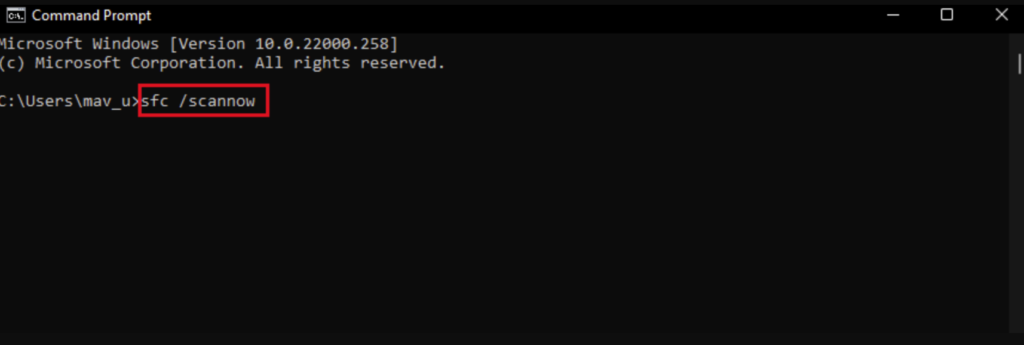
Per eseguire la scansione DISM, procedi nel seguente modo:
Vai a Menu Start. Digita cmd nella barra di ricerca. Fai clic con il pulsante destro del mouse sull’app Prompt dei comandi e seleziona Esegui come amministratore. Quindi, copia e incolla il seguente comando e premi Invio: DISM.exe/Online/Cleanup-image/Restorehealth 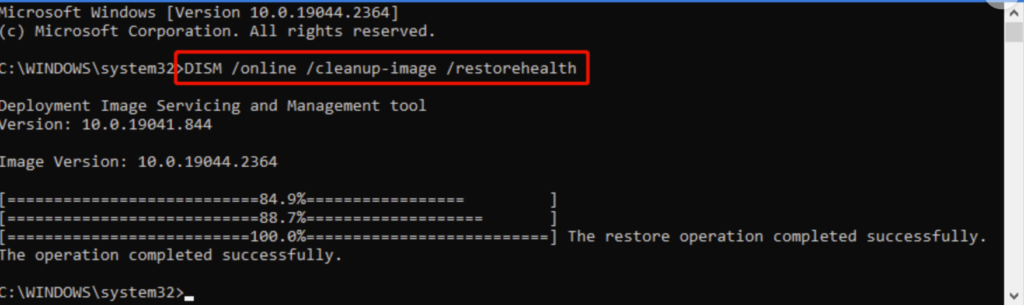
Una volta completate le scansioni, riavvia il computer e prova installando l’aggiornamento per vedere se l’errore persiste o meno.
4. Eseguire il servizio Windows Update.
Il servizio Windows Update è un componente essenziale dell’ambiente Windows in quanto è responsabile del download e dell’installazione delle ultime versioni, build, correzioni, ecc. Se il servizio incontra qualsiasi problema o malfunzionamento, riceverai l’aggiornamento dell’errore di installazione 0x80070103 su Windows 11.
In una situazione del genere, ti consigliamo di riavviare rapidamente il servizio Windows Update per rimuovere eventuali errori o bug. Utilizza le istruzioni seguenti per farlo:
premi i tasti Windows + R. Questo avvierà la finestra di dialogo Esegui. Digita services.msc nell’area di testo. Quindi, fai clic sul pulsante OK . Si aprirà un’altra finestra. Cerca Windows Update e fai clic con il pulsante destro del mouse. Seleziona l’opzione Riavvia. 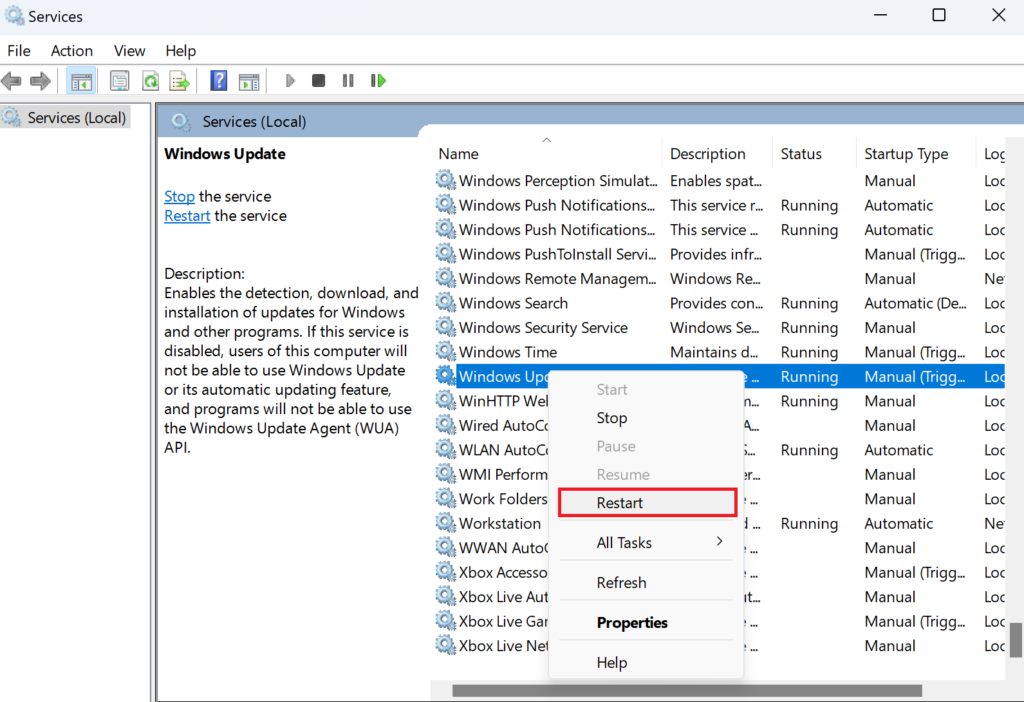 Quindi, riavvia il PC.
Quindi, riavvia il PC.
Se questo non risolve l’errore, prova la soluzione successiva.
5. Ripristina i componenti di Windows Update.
Per ogni aggiornamento di Windows, il tuo sistema memorizza alcuni file relativi all’aggiornamento nella sua cartella della cache. A volte, questi vecchi file possono essere danneggiati o interferire con i nuovi file di aggiornamento, causando l’errore di installazione dell’aggiornamento 0x80070103 su Windows 11.
È necessario eliminare le cartelle associate di tanto in tanto per evitare di incontrare il errore. Successivamente, ripristina le impostazioni di Windows Update seguendo i passaggi seguenti:
Vai all’icona Cerca dalla barra delle applicazioni. Digita cmd nella barra di ricerca. Dai risultati, fai clic con il pulsante destro del mouse su Prompt dei comandi e seleziona Esegui come amministratore. 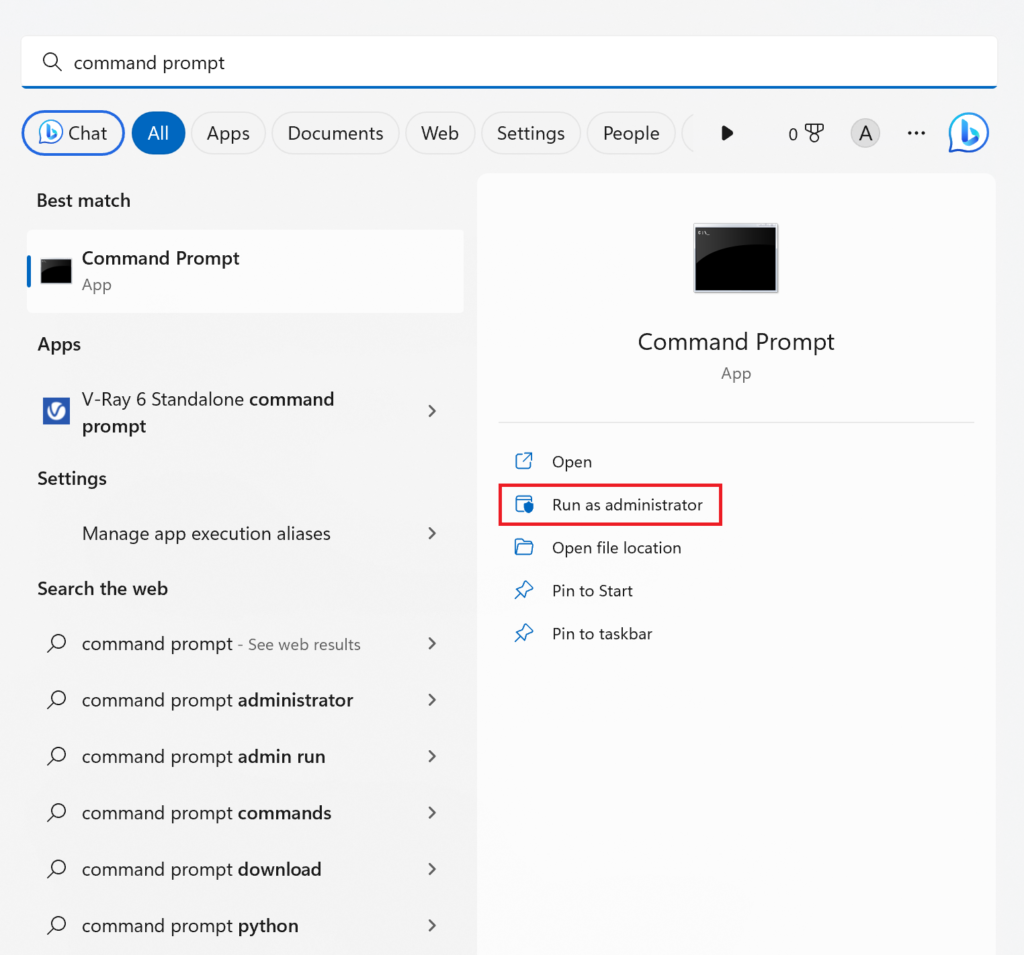 Copia e incolla uno dopo l’altro i seguenti comandi e premi il tasto Invio dopo ogni comando per disabilitare i servizi preposti agli Aggiornamenti di Windows: net stop wuauserv net stop cryptSvc net stop bits net stop msiserver Una volta fatto, incolla i seguenti comandi per rinominare le cartelle. Assicurati di premere Invio dopo ogni comando: ren C:\Windows\SoftwareDistribution SoftwareDistribution.old ren C:\Windows\System32\catroot2 Catroot2.old Per abilitare i servizi responsabili degli aggiornamenti di Windows, esegui i seguenti comandi: net start wuauserv net start cryptSvc net start bit net start msiserver
Copia e incolla uno dopo l’altro i seguenti comandi e premi il tasto Invio dopo ogni comando per disabilitare i servizi preposti agli Aggiornamenti di Windows: net stop wuauserv net stop cryptSvc net stop bits net stop msiserver Una volta fatto, incolla i seguenti comandi per rinominare le cartelle. Assicurati di premere Invio dopo ogni comando: ren C:\Windows\SoftwareDistribution SoftwareDistribution.old ren C:\Windows\System32\catroot2 Catroot2.old Per abilitare i servizi responsabili degli aggiornamenti di Windows, esegui i seguenti comandi: net start wuauserv net start cryptSvc net start bit net start msiserver
Dopo aver completato i passaggi precedenti, prova a vedere se l’errore di installazione si verifica di nuovo.
6. Installa aggiornamento in avvio pulito.
A volte, i programmi installati sul tuo PC possono interagire con le app o le funzioni di sistema, causando errori. Per combattere questa situazione, si consiglia di accedere a un avvio pulito e quindi installare l’aggiornamento.
Un avvio pulito è uno stato del sistema che inizia con un numero minimo di programmi e driver per aiutare a diagnosticare l’attività in background responsabile per un problema.
Accedi all’account amministratore, quindi segui i passaggi seguenti. Vai all’icona Cerca dalla barra delle applicazioni. Digita msconfig nella barra di ricerca. Fai clic su Apri nel riquadro a destra per avviare la Configurazione di sistema. Quindi, vai alla scheda Servizi. Nell’angolo in basso a sinistra, seleziona la casella Nascondi tutti i servizi Microsoft . Quindi, fai clic sul pulsante Disabilita tutto . 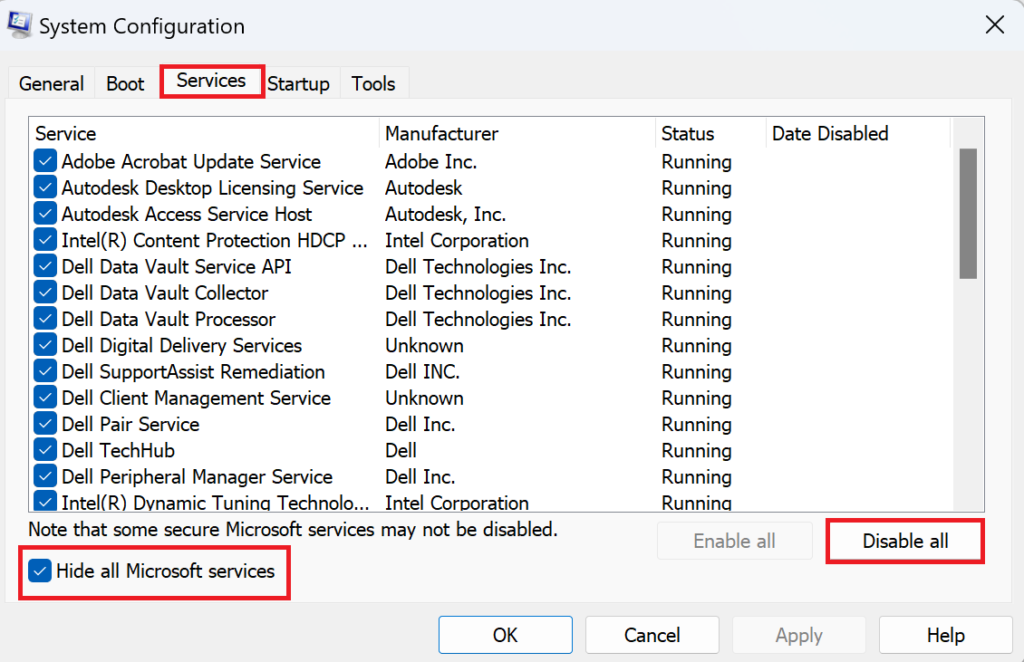 Successivamente, vai alla scheda Avvio . Fai clic sul link Apri Task Manager.
Successivamente, vai alla scheda Avvio . Fai clic sul link Apri Task Manager. 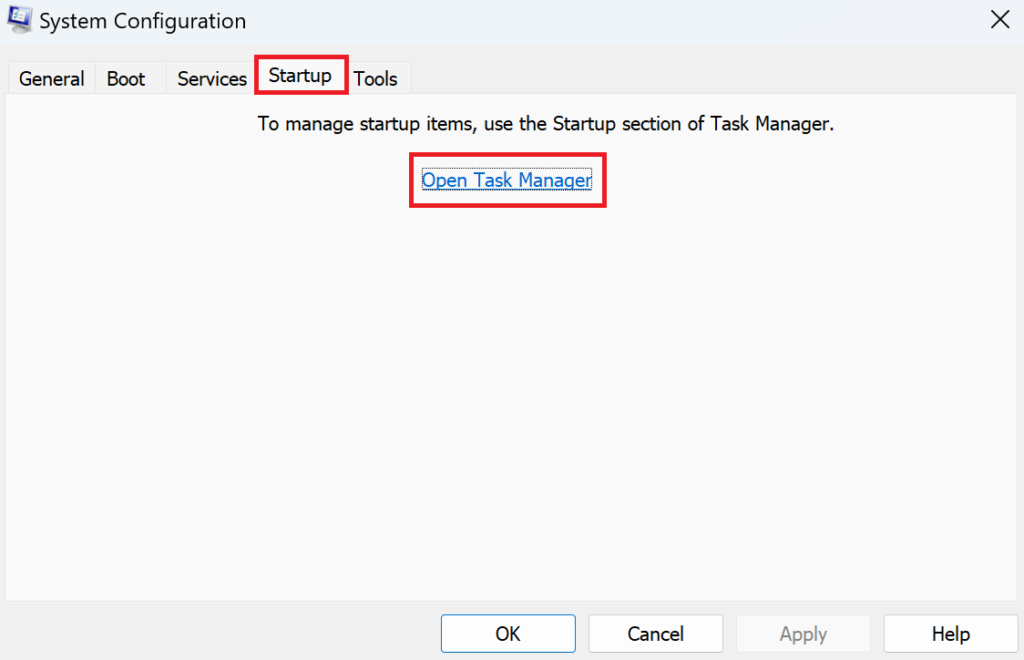 Seleziona i programmi sospetti uno per uno e fai clic sull’opzione Disattiva .
Seleziona i programmi sospetti uno per uno e fai clic sull’opzione Disattiva . 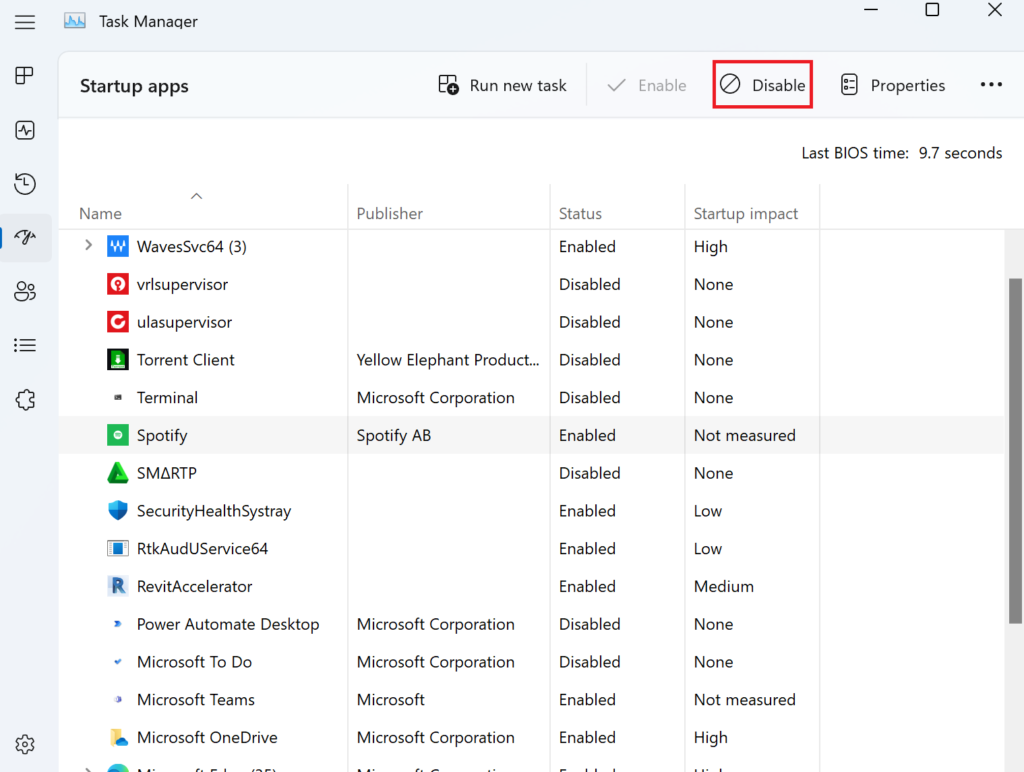 Quindi, chiudi la finestra Gestione attività. Ora, fai clic sul pulsante OK della finestra Configurazione di sistema per salvare le modifiche recenti. Riavvia il PC.
Quindi, chiudi la finestra Gestione attività. Ora, fai clic sul pulsante OK della finestra Configurazione di sistema per salvare le modifiche recenti. Riavvia il PC.
Ora prova a installare l’aggiornamento e verifica se funziona.
7. Rimuovi il programma antivirus di terze parti.
Sebbene gli utenti aggiungano un programma antivirus di terze parti per una maggiore sicurezza, a volte può ritorcersi contro e causare conflitti. Anche la sicurezza di Windows predefinita potrebbe interferire e bloccare i suoi file sospetti, causando l’errore di installazione dell’aggiornamento 0x80070103 su Windows 11.
Rimuovi semplicemente l’antivirus per risolvere il problema. Utilizza le istruzioni seguenti per farlo:
premi il tasto Windows + i per avviare Impostazioni. Vai alla scheda Applicazioni da sinistra. Dal riquadro di destra, vai a App installate. Ora fai clic sull’icona dei tre punti orizzontali accanto alla tua applicazione antivirus e scegli Disinstalla. 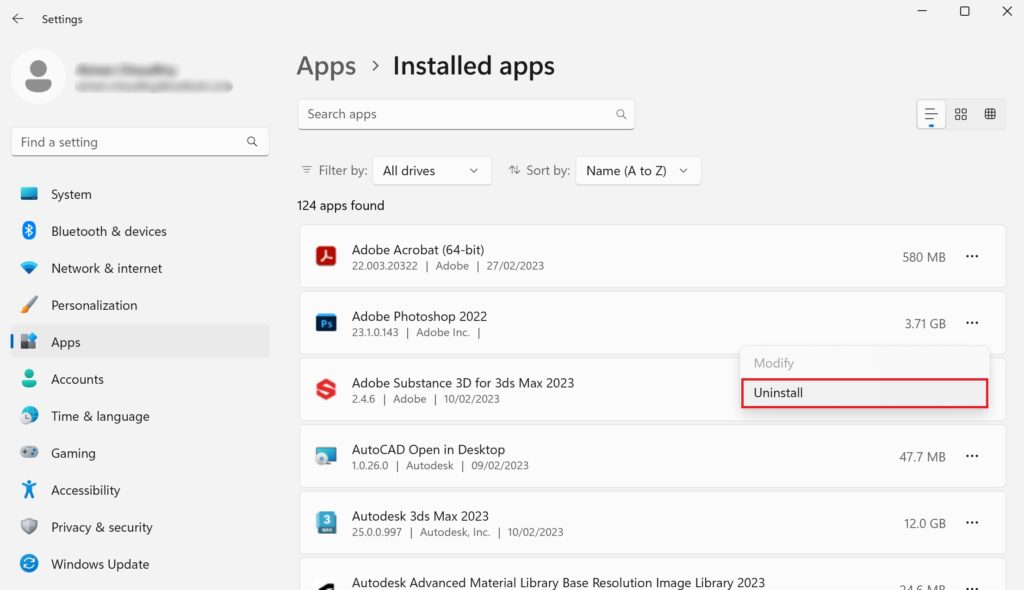 Di nuovo, fai clic su Disinstalla per confermare la tua azione.
Di nuovo, fai clic su Disinstalla per confermare la tua azione.
Riavvia il PC in seguito, quindi controlla se il problema è stato risolto.
8. Modifica il registro di Windows.
L’errore di installazione dell’aggiornamento 0x80070103 su Windows 11 potrebbe derivare dal percorso di download dell’aggiornamento di Windows. In tal caso, è necessario modificare il registro di Windows. Tuttavia, ti consigliamo di seguire questo metodo solo dopo aver eseguito il backup del registro poiché qualsiasi errore può danneggiare l’intero sistema.
Vai all’icona Cerca dalla barra delle applicazioni. Digita regedit nella barra di ricerca. Quindi, premi il tasto Invio. Se viene visualizzata una finestra a comparsa Controllo dell’account utente (UAC), fai clic su Sì. Una volta aperto l’Editor del Registro di sistema, vai al seguente percorso: HKEY LOCAL MACHINE\SOFTWARE\Policies\Microsoft\Windows\WindowsUpdate Quindi, elimina il valore DWORD che legge WUServer. Inoltre, elimina la chiave WIStatusServer . 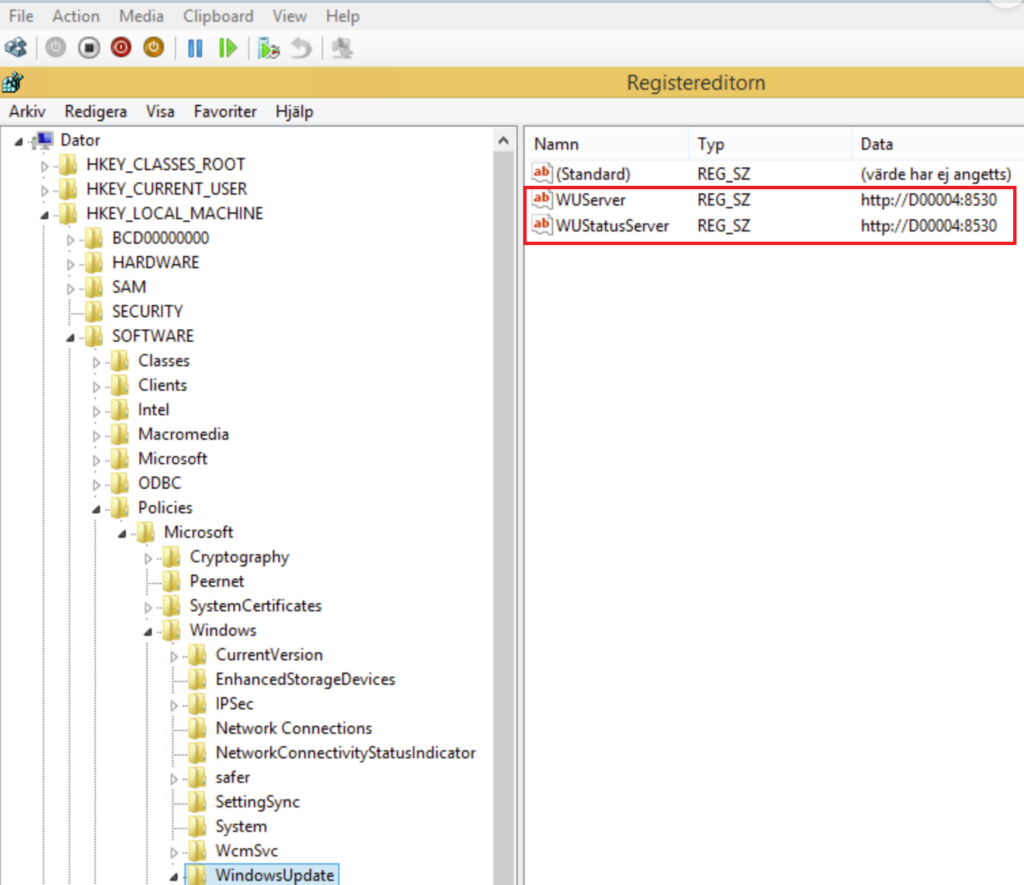 Infine, riavvia il PC e verifica se è possibile installare l’aggiornamento.
Infine, riavvia il PC e verifica se è possibile installare l’aggiornamento.
Questo ci porta alla fine della nostra guida su come correggere l’errore di installazione dell’aggiornamento 0x80070103 su Windows 11. Per ulteriori domande, comunica con noi attraverso la sezione commenti qui sotto. Saremo lieti di fornire ulteriore assistenza.
Se questa guida ti è stata utile, condividila.